[Kiinteä] Kirjaudu sisään iTunes Storeen
Kun yrität käyttää iTunes-palveluita, olet ehkä kokenut tämän kirjaudu sisään iTunes-myymälään näytössä. Onko sinulla vastaus tähän ongelmaan? No, on olemassa erilaisia ratkaisuja tällaisiin ongelmiin. Mikäli olet uusi, ja se on ylivoimainen dekoodata mikä valita, me / ping teitä parhaita täällä.
Tässä artikkelissa olemme koonneet joukon ratkaisuja, joilla torjutaan kirjautumista iTunes-myymälään. Pidä lukeminen tietääksesi lisää.
Ratkaisu 1: Anna uudelleen pyydetty
Jos kirjaudutaan iTunes-myymälään, se avautuunäyttösi, sitten asia saattaa olla kirjautunut ulos iTunesista. Anna Apple-tunnuksesi uudelleen kirjautuaksesi iTunes-profiiliin. Jos et pysty kirjautumaan sisään, siirry seuraavaan ratkaisuun tässä.
Ratkaisu 2: Käynnistä laite uudelleen
Kun ensimmäinen menetelmä epäonnistui, kirjaudu sisääniTunes Store pitää popping-ongelman. Voit aina yrittää käynnistää iPhonen uudelleen. Useimmissa tapauksissa se korjaa iOS-ongelmat ja tekee iPhonesta yhteyden ja synkronoinnin iTunesin kanssa virheettömästi.
Pakota iPhone 6 / 6S / SE / vanhemmat versiot uudelleen käyttöön -
- Paina "Home" ja "Sleep / Wake" -painikkeita samanaikaisesti, ellet näe Apple-logoa.
- Vapauta painikkeet ja odota, että iPhone käynnistyy uudelleen.

Pakota iPhone 7/7 Plus uudelleenkäynnistys -
- Napauta "Sleep / Wake / Lock" -painiketta ja "Volume Down" -painiketta.
- Odota, kunnes Apple-logo näkyy näytössä, ja anna iPhonelle uudelleenkäynnistys.

Käynnistä iPhone 8/8 Plus / X uudelleen.
- Kosketa välittömästi ja vapauta Volume Up -painike.
- Toista sama "Äänenvoimakkuus" -painikkeella.
- Paina "Sleep / Wake" -painiketta, kunnes näet Apple-logon hehkun. Vapauta se ja anna iPhonen uudelleenkäynnistys.
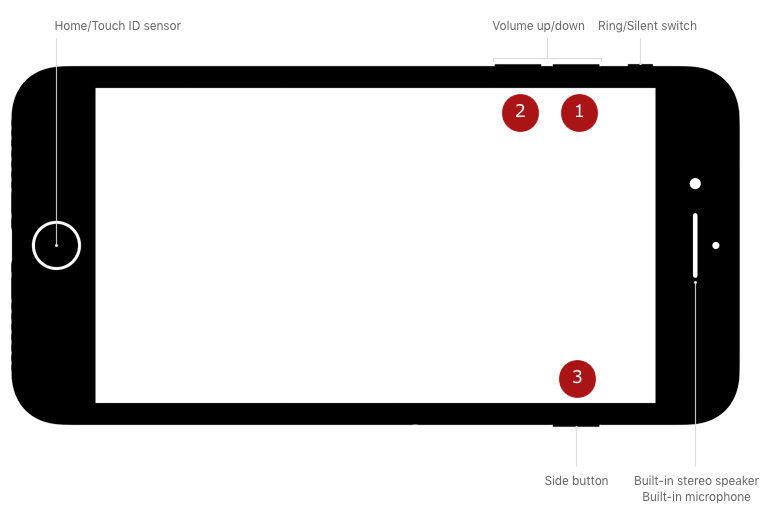
Ratkaisu 3: Tarkista keskeytetty lataus App Storesta tai iTunes Storesta
- Käynnistä iTunes-sovellus iPhonessa ja napsauta "Lisää ..."> "Lataukset"> kirjoita "Apple ID" ja salasana, jos sitä pyydetään.
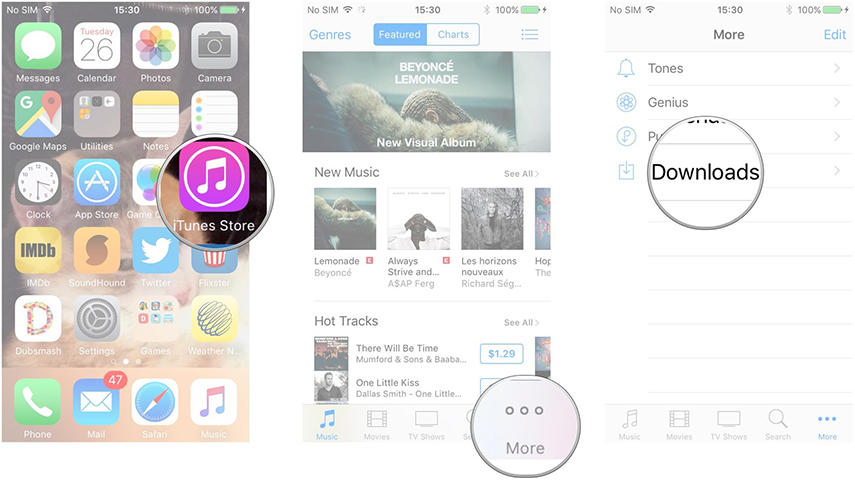
Valitse keskeytetyt kohteet ja napsauta "Lataa" -kuvaketta.
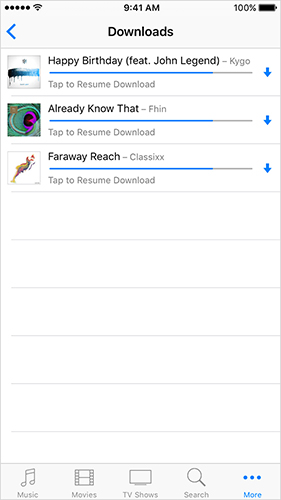
Jos se ei korjaa ongelmaa, siirry Maciin / Windowsiin ja käynnistä iTunes.
Kirjaudu iTunesiin> "Account"> "Check for Available Downloads"> näppäile salasana> "Return" tai "Enter".
Kohteet käynnistyvät automaattisesti.
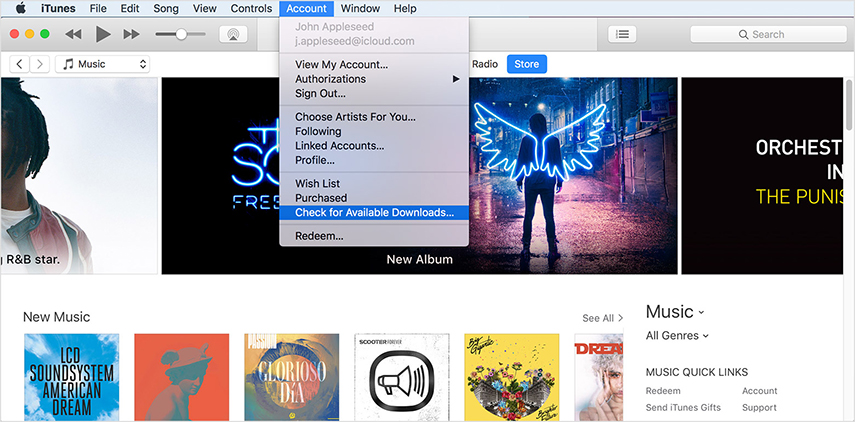
Ratkaisu 4: Palauta iPhone / iPad
Kirjaudu iTunes-myymälään, joten popping-ongelman ei pitäisi korostaa sinua. Yritä nollata iPhonen asetukset (ei tehdasasetusten palauttamista) -
Ota varmuuskopio iCloudista varmistaaksesi, että tietoja ei menetetä. IPhonessa on "Asetukset"> "Yleiset"> "Palauta"> "Palauta kaikki asetukset".
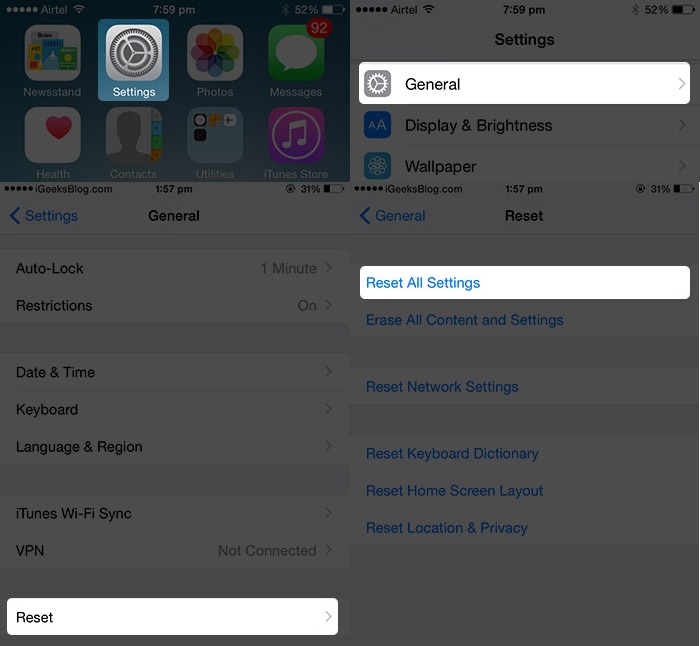
Vahvista toiminnot napsauttamalla "Palauta" uudelleen ja näppäilemällä tunnistetiedot pyydettäessä.
Bonus vinkkejä:
Varmuuskopioi kaikki tiedot helposti Tenorshare iCareFone -laitteella ennen nollausta
Jos edellä mainitut menetelmät eivät olleet näkyvissävoit valita paremman ja luotettavamman ratkaisun sisäänkirjautumiseen iTunes-myymälään. Mutta ennen sitä sinun täytyy varmuuskopioida kaikki iPhone-tiedot. Tenorshare iCareFone on lopullinen työkalu. Tämän työkalun avulla voit helposti siirtää tiedostoja iPhonen ja tietokoneen välillä ilman häiriöitä. Se toimii tehokkaana tiedostonhallintana iPhonen järjestämiseksi. Se on luotettava iTunes-vaihtoehto tiedostojen synkronoimiseksi tietokoneen kanssa. Se voi poistaa roskapostitiedostoja ja parantaa laitteen suorituskykyä. Lisäksi se suojaa iPhonea tavallisista iOS-ongelmista.
Tässä on yksityiskohtainen opas Tenorshare iFoneCaren varmuuskopioinnista -
Vaihe 1: Varmista, että asennat Tenorshare iCareFonen uusimman version tietokoneellesi ja käynnistät sen sen jälkeen, kun asennus on ohi. Yhdistä iPhone ja PC sen jälkeen salaman kaapelin avulla. Osoita "Varmuuskopiointi ja palautus" -painiketta, kun laite on liitetty tietokoneeseen.
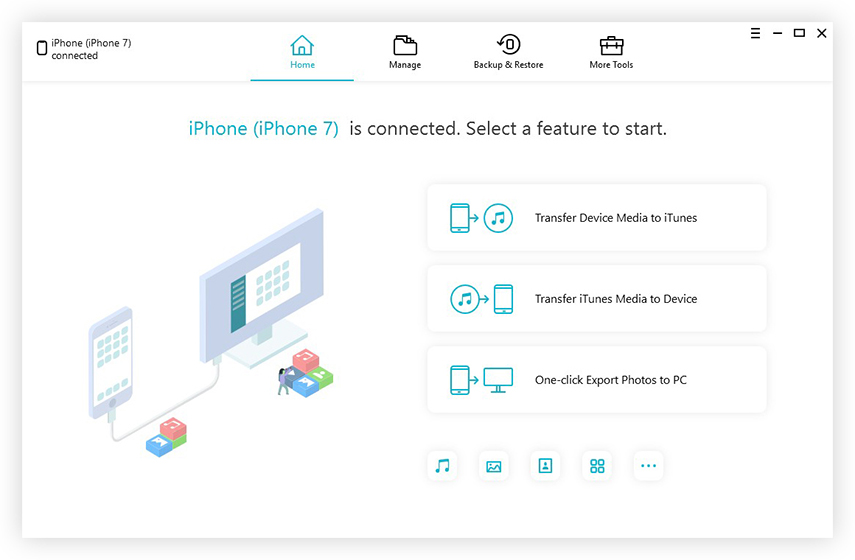
Vaihe 2: Valitse nyt varmuuskopiot ja napauta sitten "Varmuuskopiointi" -painiketta. Prosessi kestää jonkin aikaa. Valmiit tiedot tallennetaan valmiiksi varmuuskopiona tietokoneeseen.
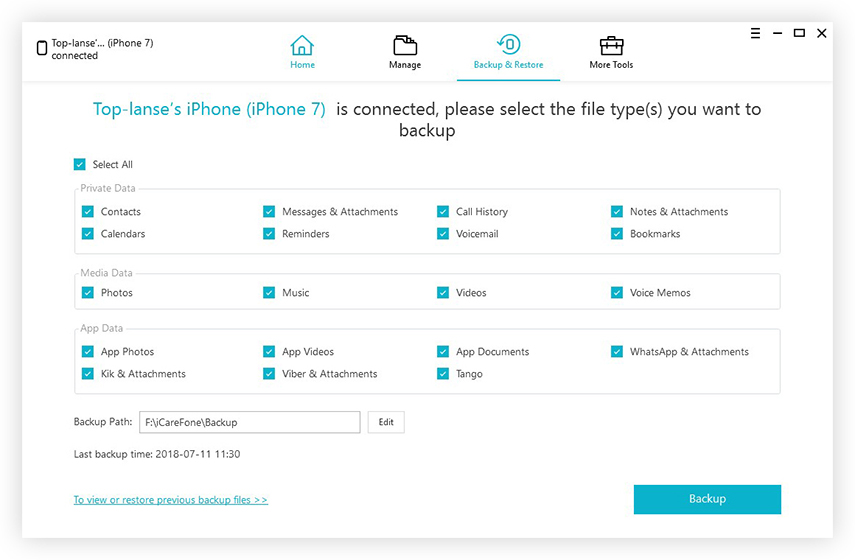
Korjaa kaikki iTunesin ongelmat Tenorshare TunesCaren avulla
Nyt kun olet luonut varmuuskopion tietokoneellesi, on helpompi korjata iPhone. Tenorshare TunesCare. On suositeltavaa varmuuskopioida iPhonesiVarmista, että iOS-ongelmia ei korjata. Tämä työkalu voi tehokkaasti korjata kaikki iTunes-synkronointiongelmat tilanteissa, joissa iTunes ei pysty lukemaan iPhonen sisältöä, synkronointisessio ei käynnisty tai iTunes ei muodosta yhteyttä iOS-laitteeseen. Se voi korjata iTunesin synkronointiongelmat, toistaa ongelmat, asentaa ja päivittää virheitä tai korjata vioittuneet iTunes li / pary.
Vaihe 1: Hanki Tenorshare TunesCare asennettu tietokoneeseesi ja käynnistä se. Liitä iPhone nyt USB-kaapelilla. Ohjelmiston tulisi havaita laite; jos se ei tee sitä, napauta "Korjaa kaikki iTunes-ongelmat".
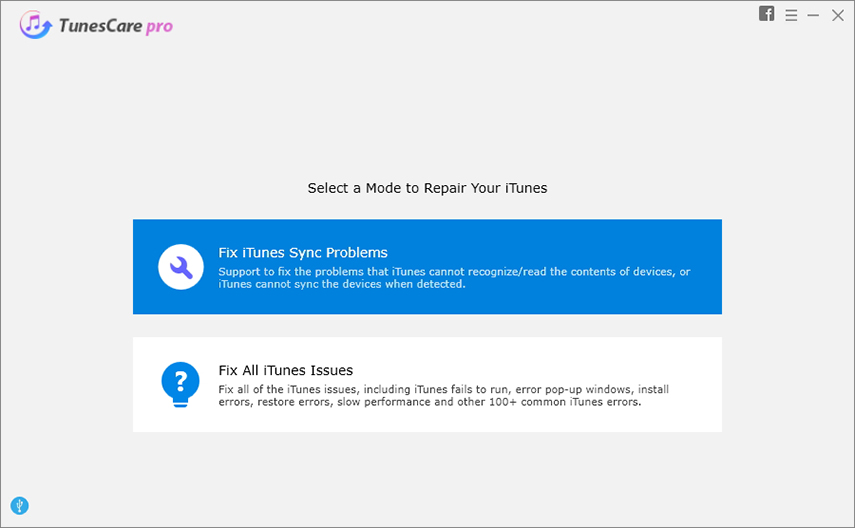
Vaihe 2: Napauta "Korjaa iTunes" -painiketta niin, että vioittuneet iTunes-tiedostot saavat automaattisesti korjauksen.
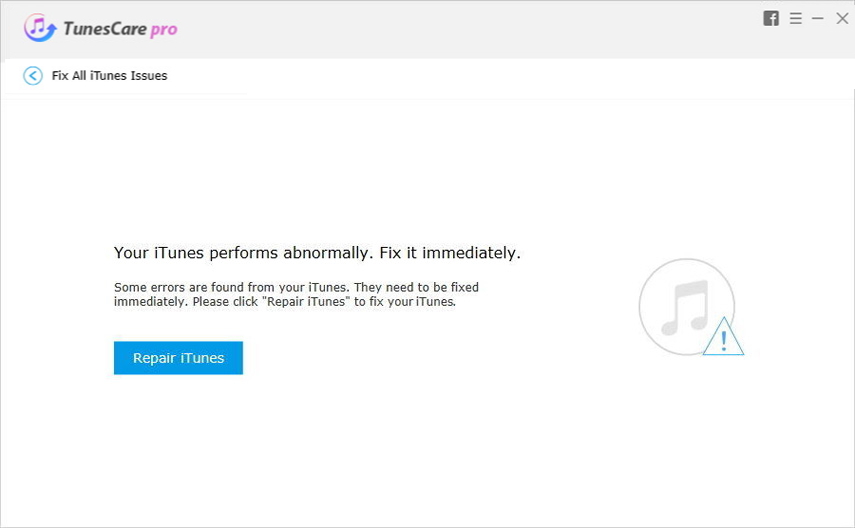
Vaihe 3: Kun iTunes on korjattu onnistuneesti, voit käynnistää sen synkronoida iOS-laitteet iTunesin kanssa tai siirtää tietoja.
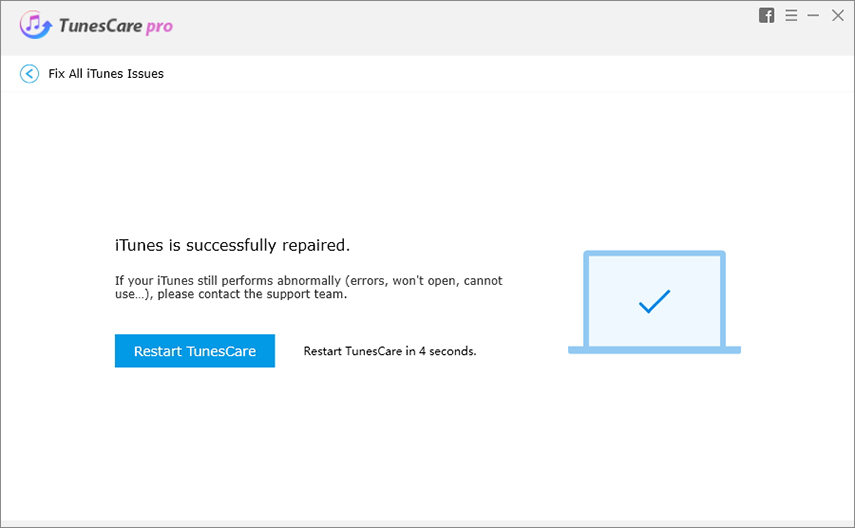
johtopäätös
Edellä olevasta artikkelista huomasimme, että ei ole väliämillainen iTunes-ongelma kasvaa. Voit aina olla ylemmällä kädellä TunesCarella. Käyttämällä Tenorshare iCareFone -ohjelmaa voit varmuuskopioida tiedot saumattomasti ja korjata sitten laitteen käyttöjärjestelmän Tenorshare Tunescare -palvelun avulla.



![[Ratkaistu] Apple ID -vahvistus pysyy jatkuvasti iPhonessa](/images/iphone-tips/solvedapple-id-verification-constantly-pop-ups-on-your-iphone.jpg)
![[Kiinteä] iPhone sanoo, ettei SIM-korttia ole asennettu](/images/iphone-tips/fixed-iphone-says-no-sim-card-installed.jpg)




